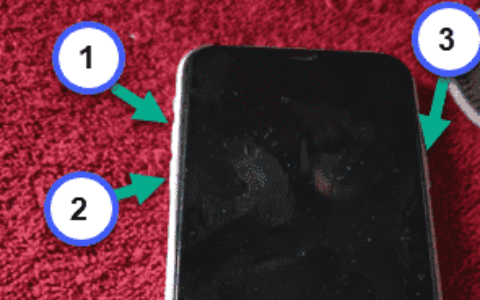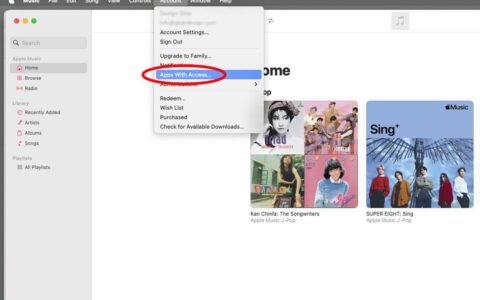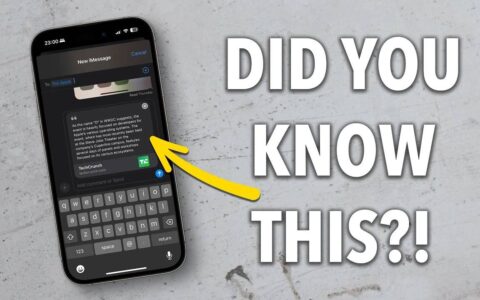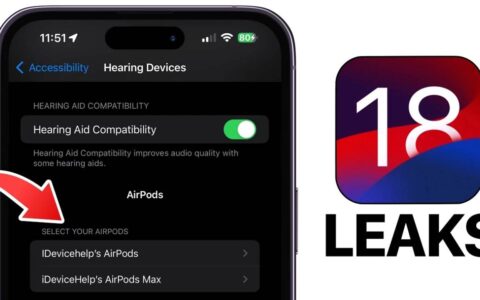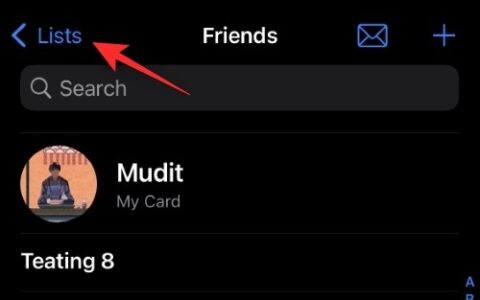您可以在 iphone 上的 apple music 上找到喜爱的歌曲吗?
不可以。虽然 apple music 有一个“爱”按钮来标记您喜欢的曲目,但这个“爱”按钮(用心形图标标记)可以帮助 apple 了解您的收听习惯,以便它可以根据您喜欢听的内容为您提供建议。如果您在过去听过的歌曲上点击了“爱”按钮,并希望在 apple music 中找到它们,您将无法在 iphone 上进行本机操作。
相比之下,spotify 提供了一个“喜欢的歌曲”播放列表,用户可以在 spotify 应用程序的“您的图书馆”部分中访问该播放列表。由于未知的原因,apple 既没有这样的播放列表,也没有一个部分可以显示你用“爱”按钮标记的所有歌曲。
如何使用 mac 或 macbook 在 apple music 上查找喜爱的歌曲
注意:为此,您需要有一台 apple macos 设备(任何 mac 台式机或 macbook 都可以)pc。
虽然 iphone 用户无法在 apple music iphone 应用程序中找到他们喜爱的歌曲,但只要他们拥有一台在 pc 上安装了 apple music 应用程序的 mac,他们仍然可以通过一种方式找到它们。与其 ios 应用不同,macos 上的 apple music 应用可以让您浏览和播放标有心形图标的歌曲。
注意:这仅在您“喜爱”的歌曲首先添加到您的 apple music 资料库时才有效。
要查找您喜爱的歌曲,请在 mac 上打开apple music app。当应用程序打开时,单击左侧边栏中“库”下 的“歌曲”选项卡。
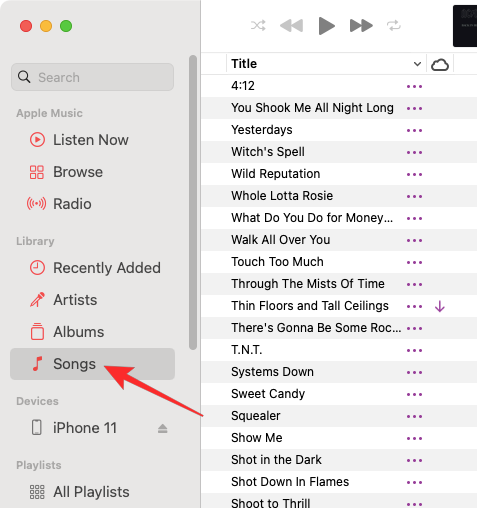
在这里,您会看到您添加到 apple music 资料库中的所有歌曲。检查标题行中是否有“爱”列(用心形图标标记),以及标题、时间、艺术家、专辑、流派和播放的其他列。

如果找不到“爱”列,请右键单击任何列的标题,然后从出现的列表中选择“爱”。
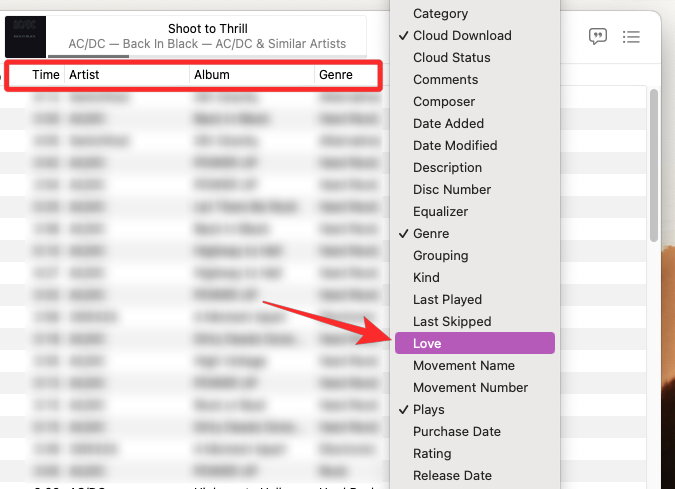
爱选项应标有勾号,以便在其他列中显示。要查看您在 apple music 中喜爱的所有歌曲,请单击顶部 的“爱”列标题。
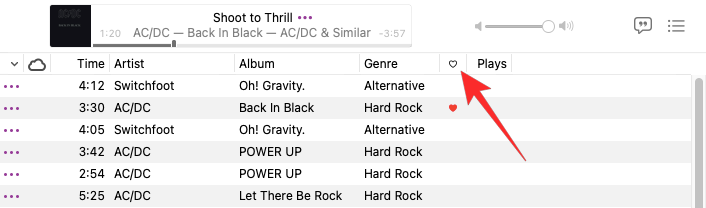
您现在将在 apple music 中看到您用心形图标标记的所有歌曲,并且这些歌曲将在“爱”列下以心形图标突出显示。
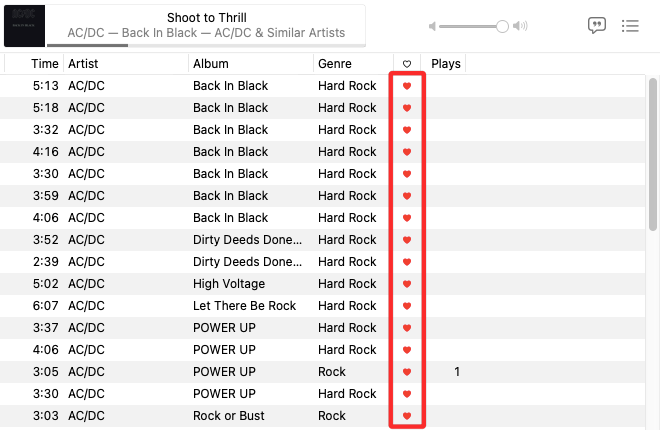
如何使用 mac 或 macbook 在 apple music 上创建您喜爱的歌曲的播放列表
既然您知道如何在 apple music 上找到您喜爱的歌曲,您现在应该可以在 mac 上通过 apple music 应用播放它们了。如果您希望更轻松地播放这些歌曲,有一种更聪明的方法可以做到这一点——在 apple music 上创建智能播放列表。
您可以在 apple music 上为您喜爱的所有歌曲创建一个智能播放列表,这样您就不再需要在资料库中浏览带有心形图标的歌曲,因为该服务本身会识别您标有“爱”并将它们添加到此播放列表中。
创建智能播放列表
要创建智能播放列表,请在 mac pc 或 macbook 上打开apple music应用。当应用程序打开时,单击菜单栏中的文件,然后转到新建>智能播放列表。
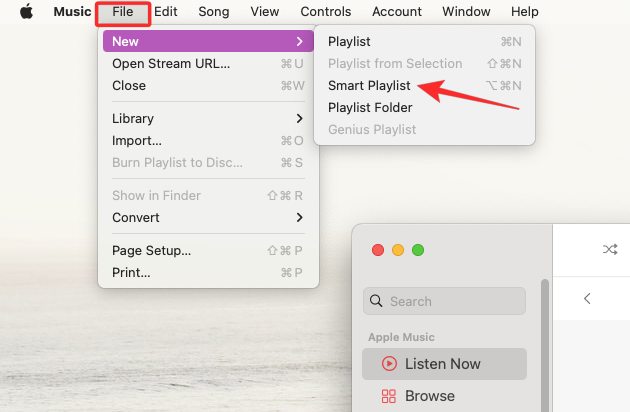
您现在会在屏幕上看到一个智能播放列表窗口。在这里,您为应用程序提供了选择歌曲并将其添加到播放列表的首选标准。要选择标准,请单击艺术家,因为默认情况下将在“匹配以下规则”下选择它。
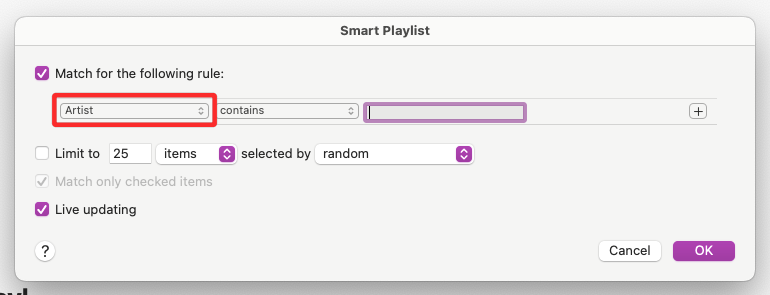
由于您希望将所有喜爱的歌曲添加到此播放列表中,因此请从选项列表中选择love。
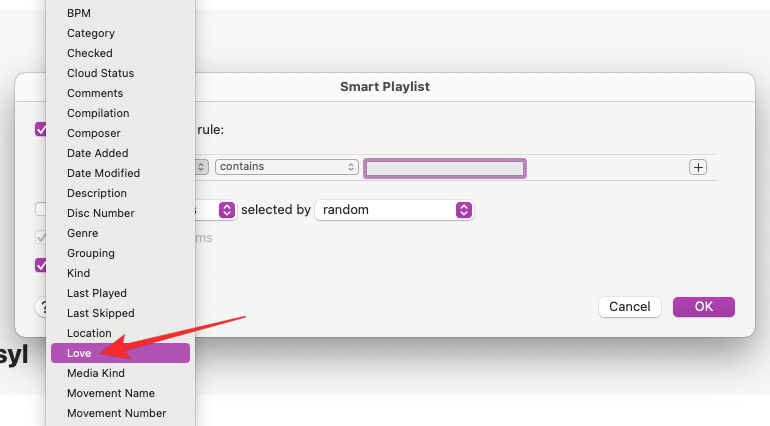
在第三个下拉框中,选择loved。
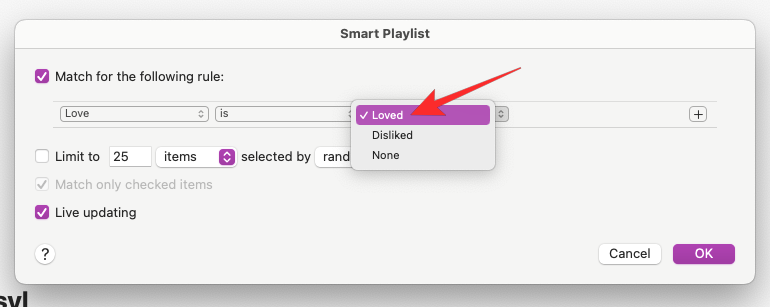
您的搜索条件将如下所示。

(可选)如果您想在搜索歌曲时添加更多规则,您可以单击第一个规则右侧 的 图标。
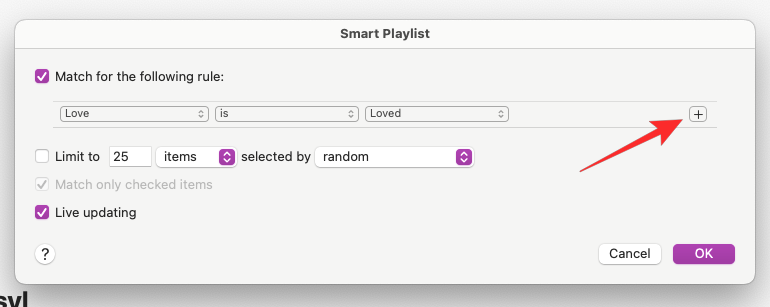
从那里,您可以根据艺术家、专辑、类别、流派、时间、日期等其他因素过滤歌曲。例如,我们想根据播放次数搜索歌曲,所以我们选择了“播放次数”。如果您使用以下搜索条件,“音乐”应用会添加您喜爱且播放次数超过 5 次的歌曲。

您可以添加任意数量的这些规则,完成添加后,单击右下角 的确定。
为喜爱的歌曲设置规则后,您需要确保实时更新框保持选中状态。
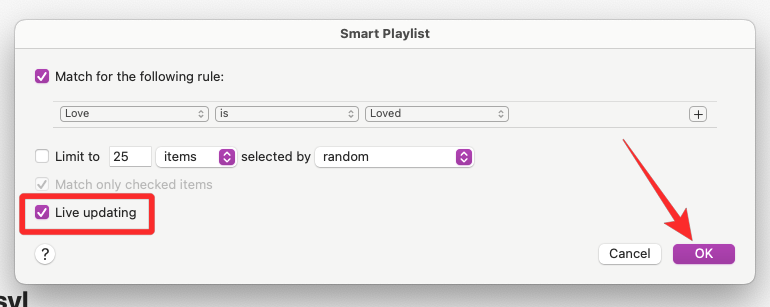
如果您想使用上述“爱”规则在 apple music 上播放您喜爱的所有歌曲,请设置此规则并单击“确定” 。
音乐应用程序现在将向您显示一个新的播放列表,并将其标记为“播放列表”。您可以将其重命名为您选择的名称。
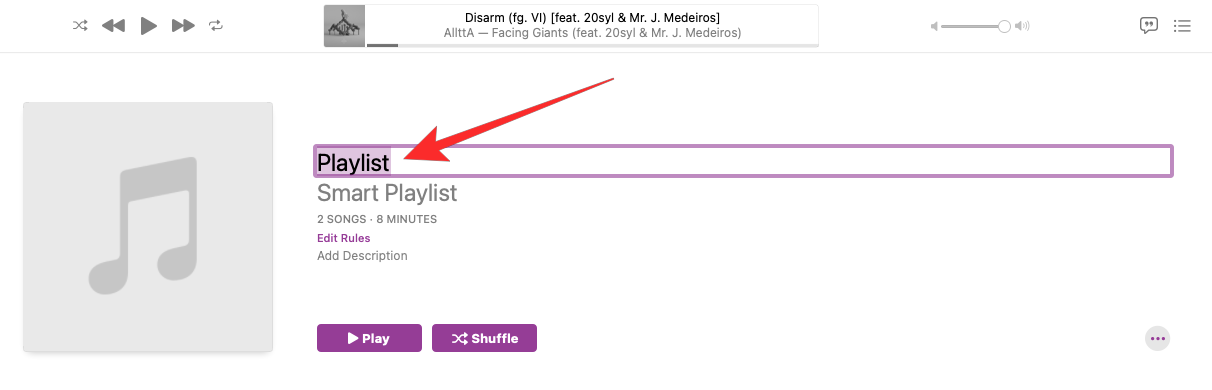
例如,我们将其标题设置为“我喜欢的歌曲”,以便我们可以在我们的库中识别这个特定的播放列表。
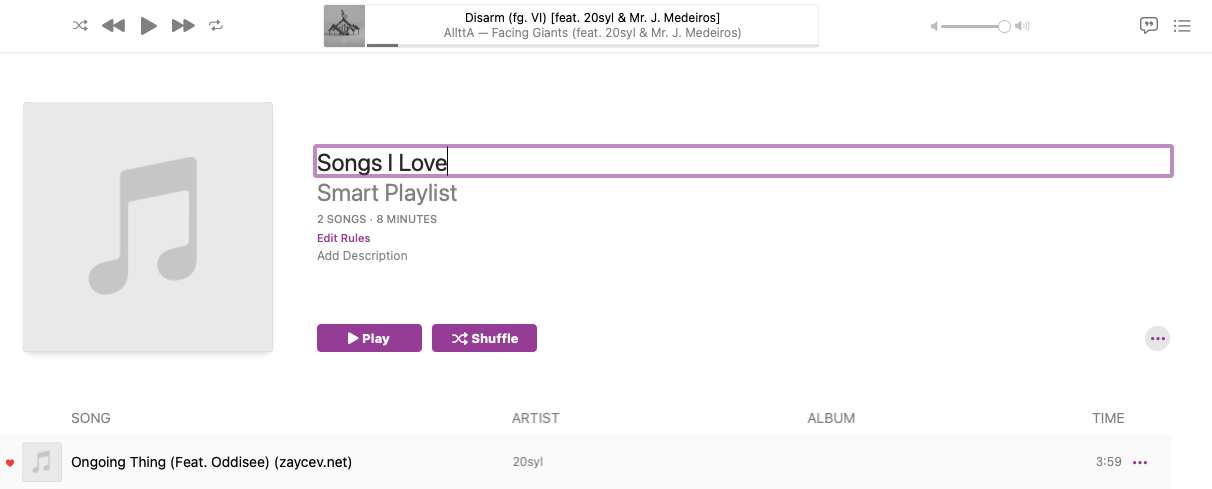
从这个新的智能播放列表(mac / iphone)播放喜爱的歌曲
将来要播放此播放列表中的歌曲,请打开apple music应用并从左侧边栏的播放列表部分找到“我爱的歌曲”(或您为智能播放列表设置的名称)。
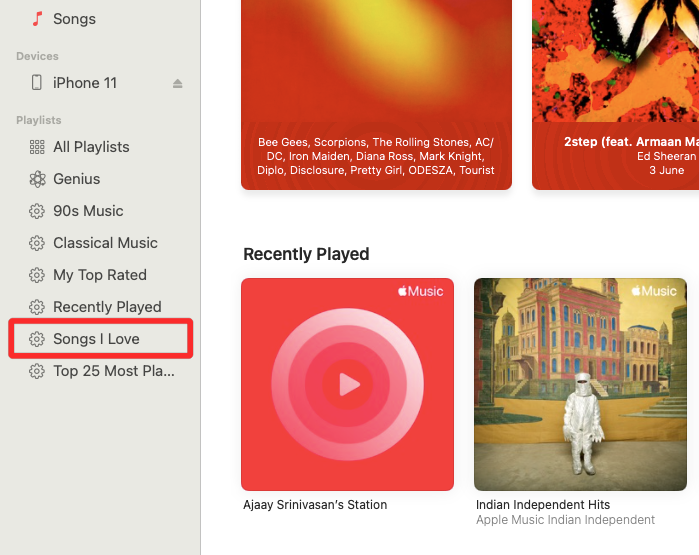
您在 iphone、mac 或任何其他 apple 设备上喜爱的所有歌曲现在都将显示在此播放列表中。
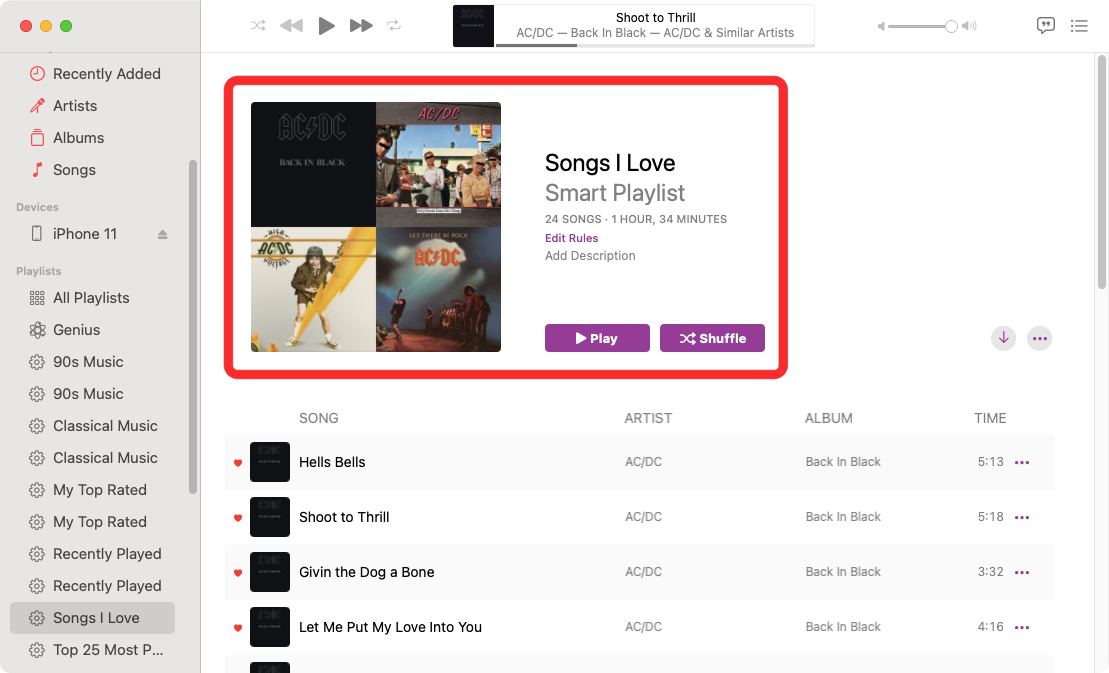
由于 apple 通过 icloud 同步播放列表,因此您可以在 iphone 上找到此播放列表。为此,请在 iphone 上打开apple music应用。
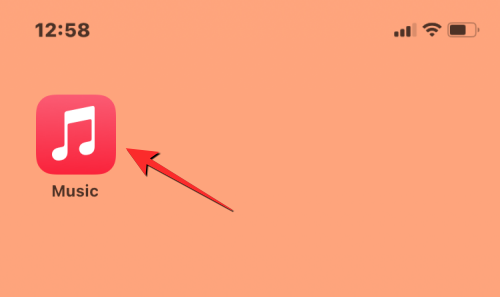
当应用程序打开时,点击底部 的库选项卡。
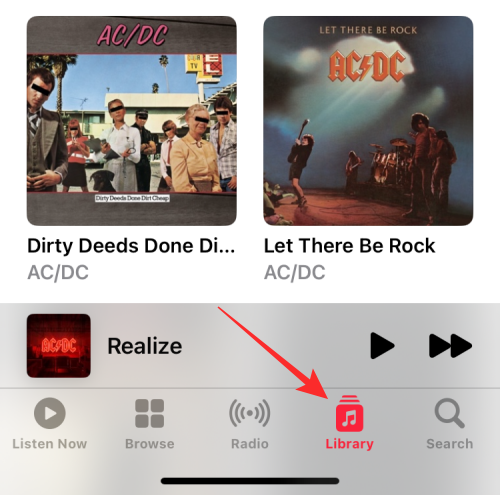
在库中,选择最顶部的 播放列表。
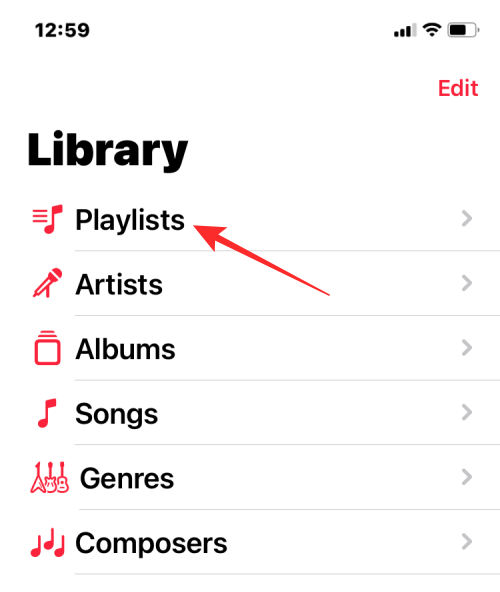
您创建的新智能播放列表将出现在下一个屏幕的顶部。点击此播放列表将其打开。
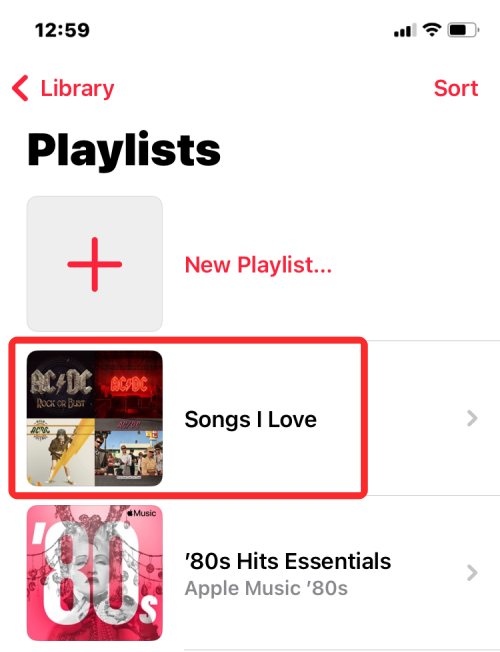
您在 apple music 上喜爱的所有歌曲现在也将出现在您的 iphone 上。
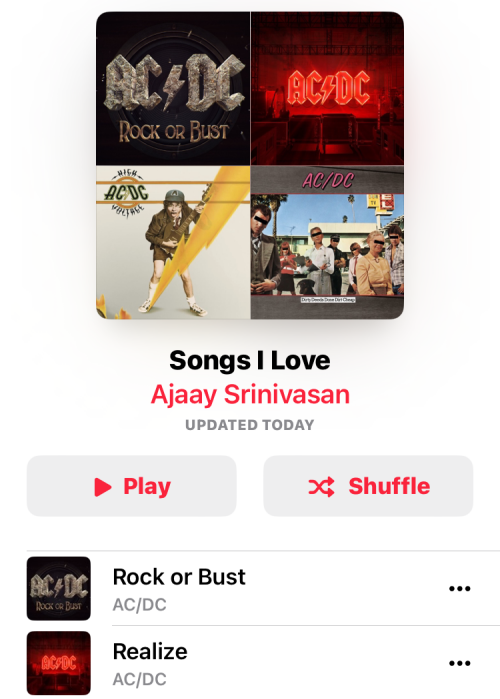
为什么有些歌曲没有出现在我的“喜爱”列表中?
当您创建您喜爱的歌曲的智能播放列表时,您用心形图标标记的所有歌曲都应自动包含在此播放列表中。如果您认为您喜爱的歌曲列表不完整,并且该播放列表应该包含更多歌曲,那么您可能没有将这些歌曲添加到您的 apple music library。
这是因为智能播放列表只能对库中可用的歌曲进行排序。如果您使用上述教程为您喜爱的歌曲创建了一个智能播放列表,那么出现在该播放列表中的歌曲将是您“喜爱”并添加到您的音乐库中的歌曲。播放列表不会显示您喜爱但未添加到资料库的歌曲。
当您将歌曲添加到播放列表时,您可以通过允许 apple music 将歌曲添加到您的资料库来避免遇到此问题。您可以通过打开“设置”应用并选择“音乐”在 iphone 上执行此操作。
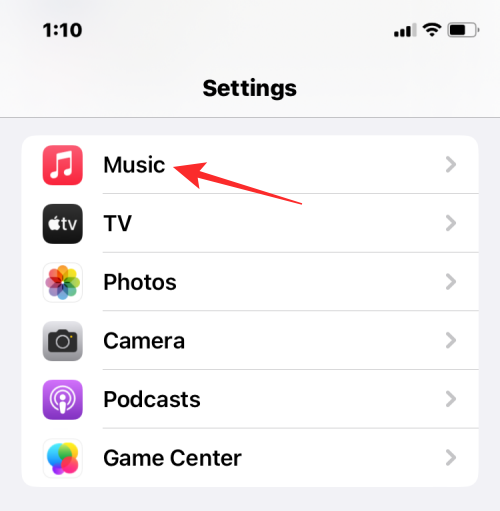
在“音乐”中,打开“添加播放列表歌曲”开关,以确保您添加到播放列表的所有歌曲也都添加到您的 apple music 资料库中。
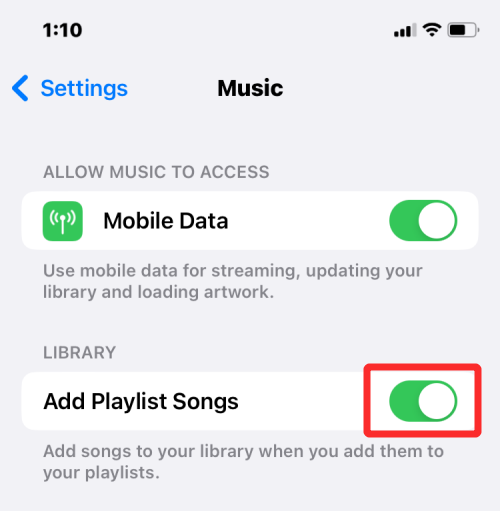
这可能会解决您将来喜欢的歌曲的问题,但对于您过去喜欢的歌曲,您需要返回每首歌曲并将它们添加到您的资料库中。
原创文章,作者:校长,如若转载,请注明出处:https://www.yundongfang.com/yun174855.html
 微信扫一扫不于多少!
微信扫一扫不于多少!  支付宝扫一扫礼轻情意重
支付宝扫一扫礼轻情意重